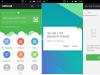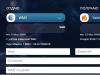Работая в консоли, нам достаточно часто приходится взаимодействовать с сетью, например скачивать файлы или целые интернет страницы. Если интернет страницы мы скачиваем довольно редко, то с файлами дело обстоит совсем по другому. Это могут быть различные скрипты, установочные пакеты, программы, ключи, списки пакетов и многое другое. Скачать файл в консоли Linux можно с помощью утилиты wget. Ее мы и рассмотрим в этой статье.
Это очень мощная утилита, способная работать по протоколам HTTP, HTTPS и FTP. Кроме того поддерживается работа через прокси. Команда wget linux, может выполнять загрузку файлов даже в фоновом режиме - без участия пользователя, в отличии от большинства веб браузеров.
Кроме скачивания файлов, есть возможность сохранять веб страницы или даже целые веб-сайты, благодаря функции открытия ссылок на страницах. Такую возможность еще называют рекурсивной загрузкой. Это все мы и рассмотрим в сегодняшней статье, но начнем, как всегда, с синтаксиса и основных опций утилиты.
СИНТАКСИС WGET
Команда wget linux имеет очень простой синтаксис:
Можно указать не один URL для загрузки, а сразу несколько. Опции указывать не обязательно, но в большинстве случаев они используются для настройки параметров загрузки.
ОПЦИИ
Синтаксис опций очень свободный. У каждой опции, как правило есть как длинное, так и короткое имя. Их можно записывать как до URL, так и после. Между опцией и ее значением не обязательно ставить пробел, например вы можете написать -o log или -olog. Эти значения эквивалентны. Также если у опций нет параметров, не обязательно начинать каждую с дефиса, можно записать их все вместе: -drc и -d -r -c. Эти параметры wget тоже эквивалентны.
А теперь давайте перейдем к списку опций. У wget слишком много опций, мы разберем только основные.
-V (-version) - вывести версию программы
-h (-help) - вывести справку
-b (-background) - работать в фоновом режиме
-o файл (-out-file) - указать лог файл
-d (-debug) - включить режим отладки
-v (-verbose) - выводить максимум информации о работе утилиты
-q (-quiet) - выводить минимум информации о работе
-i файл (-input-file) - прочитать URL из файла
-t (-tries) - количество попыток подключения к серверу
-O файл (-output-document) - файл в который будут сохранены полученные данные
-с (-continue) - продолжить ранее прерванную загрузку
-S (-server-response) - вывести ответ сервера
-spider - проверить работоспособность URL
-T время (-timeout) - таймаут подключения к серверу
-limit-rate - ограничить скорость загрузки
-w (-wait) - интервал между запросами
-Q (-quota) - максимальный размер загрузки
-4 (-inet4only) - использовать протокол ipv4
-6 (-inet6only) - использовать протокол ipv6
-U (-user-agent) - строка USER AGENT отправляемая серверу
-r (-recursive )- рекурсивная работа утилиты
-l (-level) - глубина при рекурсивном сканировании
-k (-convert-links) - конвертировать ссылки в локальные при загрузке страниц
-P (-directory-prefix) - каталог, в который будут загружаться файлы
-m (-mirror) - скачать сайт на локальную машину
-p (-page-requisites) - во время загрузки сайта скачивать все необходимые ресурсы
Кончено это не все ключи wget, но здесь и так слишком много теории, теперь давайте перейдем к практике. Примеры wget намного интереснее.
ИСПОЛЬЗОВАНИЕ WGET LINUX
Команда wget linux, обычно поставляется по умолчанию в большинстве дистрибутивов, но если нет, ее можно очень просто установить. Например установка с помощью yum будет выглядеть следующим образом:
yum -y install wget
А в дистрибутивах основанных на Debian:
sudo apt install wget
Теперь перейдем непосредственно к примерам:
Команда wget linux скачает один файл и сохранит его в текущей директории. Во время загрузки мы увидим прогресс, размер файла, дату его последнего изменения, а также скорость загрузки:
wget http://ftp.gnu.org/gnu/wget/wget-1.5.3.tar.gz
2. СОХРАНИТЬ ФАЙЛ С ДРУГИМ ИМЕНЕМ
Опция -О позволяет задать имя сохраняемому файлу, например, скачать файл wget с именем wget.zip:
wget -O wget.zip http://ftp.gnu.org/gnu/wget/wget-1.5.3.tar.gz
3. СКАЧАТЬ НЕСКОЛЬКО ФАЙЛОВ
Вы можете скачать несколько файлов одной командой даже по разным протоколам, просто указав их URL:
wget http://ftp.gnu.org/gnu/wget/wget-1.5.3.tar.gz ftp://ftp.gnu.org/gnu/wget/wget-1.10.1.tar.gz.sig
4. ВЗЯТЬ URL ИЗ ФАЙЛА
wget -i /wget/tmp.txt
5. ПРОДОЛЖИТЬ ЗАГРУЗКУ
Утилита wget linux рассчитана на работу в медленных и нестабильных сетях. Поэтому если вы загружали большой файл, и во время загрузки было потеряно соединение, то вы можете скачать файл wget с помощью опции -c.
wget -c http://ftp.gnu.org/gnu/wget/wget-1.5.3.tar.gz
Опция -b заставляет программу работать в фоновом режиме, весь вывод будет записан в лог файл, для настройки лог файла используются специальные ключи wget:
wget -b -o ~/wget.log http://ftp.gnu.org/gnu/wget/wget-1.5.3.tar.gz
7. ОГРАНИЧЕНИЕ СКОРОСТИ ЗАГРУЗКИ
Команда wget linux позволяет не только продолжать загрузку файлов, но и ограничивать скорость загрузки. Для этого есть опция -limit-rate. Например ограничим скорость до 100 килобит:
wget --limit-rate=100k ftp://ftp.iinet.net.au/debian/debian-cd/8.4.0/amd64/iso-dvd/debian-8.4.0-amd64-DVD-1.iso
Здесь доступны, как и в других подобных командах индексы для указания скорости - k - килобит, m - мегабит, g - гигабит, и так далее.
8. ПОДКЛЮЧЕНИЕ ПО ЛОГИНУ И ПАРОЛЮ
Некоторые ресурсы требуют аутентификации, для загрузки их файлов. С помощью опций -http-user=username, –http-password=password и -ftp-user=username, -ftp-password=password вы можете задать имя пользователя и пароль для HTTP или FTP ресурсов.
wget --http-user=narad --http-password=password http://mirrors.hns.net.in/centos/6.3/isos/x86_64/CentOS-6.3-x86_64-LiveDVD.iso
wget --ftp-user=narad --ftp-password=password ftp://ftp.iinet.net.au/debian/debian-cd/6.0.5/i386/iso-dvd/debian-6.0.5-i386-DVD-1.iso
9. ЗАГРУЗИТЬ И ВЫПОЛНИТЬ
Вы, наверное, уже видели такие команды. wget позволяет сразу же выполнять скачанные скрипты:
wget -O - http://сайт/скрипт.sh | bash
Если опции -O не передать аргументов, то скачанный файл будет выведен в стандартный вывод, затем мы его можем перенаправить с интерпретатор bash, как показано выше.
10. СОХРАНИТЬ ФАЙЛ В ПАПКЕ
По умолчанию wget сохраняет файл в текущую папку, но это поведение очень легко изменить с помощью опции -P:
wget -P ~/Downloads/ http://ftp.gnu.org/gnu/wget/wget-1.5.3.tar.gz
11. ПЕРЕДАТЬ ИНФОРМАЦИЮ О БРАУЗЕРЕ
Некоторые сайты фильтруют ботов, но мы можем передать фальшивую информацию о нашем браузере (user-agent) и страницу с которой мы пришли (http-referer).
wget ‐‐refer=http://google.com ‐‐user-agent=”Mozilla/5.0 Firefox/4.0.1″ //losst.ru
12. КОЛИЧЕСТВО ПОПЫТОК ЗАГРУЗКИ
По умолчанию wget пытается повторить загрузку 20 раз, перед тем как завершить работу с ошибкой. Количество раз можно изменить с помощью опции -tries:
wget --tries=75 http://mirror.nbrc.ac.in/centos/7.0.1406/isos/x86_64/CentOS-7.0-1406-x86_64-DVD.iso
13. КВОТА ЗАГРУЗКИ
Если вам доступно только ограниченное количество трафика, вы можете указать утилите, какое количество информации можно скачивать, например разрешим скачать файлов из списка только на десять мегабайт:
wget -Q10m -i download-list.txt
Здесь работают те же индексы для указания размера - k, m, g, и т д.
14. СКАЧАТЬ САЙТ
Wget позволяет не только скачивать одиночные файлы, но и целые сайты, чтобы вы могли их потом просматривать в офлайне. Использование wget, чтобы скачать сайт в linux выглядит вот так:
wget --mirror -p --convert-links -P ./
Все мы иногда качаем файлы из интернета. Если для этого использовать программы с графическим интерфейсом, то всё оказывается предельно просто. Однако, при работе в командной строке Linux дело несколько усложняется. Особенно - для тех, кто не знаком с подходящими инструментами. Один из таких инструментов - чрезвычайно мощная утилита wget, которая подходит для выполнения всех видов загрузок. Предлагаем вашему вниманию двенадцать примеров, разобрав которые, можно освоить основные возможности wget.
$ wget https://downloads.sourceforge.net/project/nagios/nagios-4.x/nagios-4.3.1/nagios-4.3.1.tar.gz?r=&ts=1489637334&use_mirror=excellmedia
После ввода такой команды начнётся скачивание Nagios Core. В ходе этого процесса можно будет видеть данные о загрузке, например - сведения о том, какой объём данных уже загружен, текущую скорость, и то, сколько времени осталось до конца загрузки.
2. Загрузка файла и сохранение его с новым именем
Если мы хотим сохранить загруженный файл под именем, отличающимся от его исходного имени, нам пригодится команда wget с параметром -O: $ wget -O nagios_latest https://downloads.sourceforge.net/project/nagios/nagios-4.x/nagios-4.3.1/nagios-4.3.1.tar.gz?r=&ts=1489637334&use_mirror=excellmedia
При таком подходе загруженный файл будет сохранён под именем nagios_latest .
3. Ограничение скорости загрузки файлов
При необходимости скорость загрузки файлов с помощью wget можно ограничить. В результате эта операция не будет занимать весь доступный канал передачи данных и не повлияет на другие процессы, связанные с сетью. Сделать это можно, используя параметр --limit-rate и указав ограничение скорости, выраженное в байтах (в виде обычного числа), килобайтах (добавив после числа K) или мегабайтах (M) в секунду: $ wget ––limit-rate=500K https://downloads.sourceforge.net/project/nagios/nagios-4.x/nagios-4.3.1/nagios-4.3.1.tar.gz?r=&ts=1489637334&use_mirror=excellmedia
Здесь задано ограничение скорости загрузки, равное 500 Кб/с.
4. Завершение прерванной загрузки
Если в ходе загрузки файлов эта операция была прервана, можно возобновить загрузку с помощью параметра -c команды wget: $ wget –c https://downloads.sourceforge.net/project/nagios/nagios-4.x/nagios-4.3.1/nagios-4.3.1.tar.gz?r=&ts=1489637334&use_mirror=excellmedia
Если этот параметр не использовать, то загрузка недокачанного файла начнётся сначала.
$ wget –b https://downloads.sourceforge.net/project/nagios/nagios-4.x/nagios-4.3.1/nagios-4.3.1.tar.gz?r=&ts=1489637334&use_mirror=excellmedia
Если имеется список URL файлов, которые надо загрузить, но вам не хочется вручную запускать загрузки этих файлов, можно использовать параметр -I . Однако, перед тем, как начинать загрузку, нужно создать файл, содержащий все адреса. Например, сделать это можно такой командой: $ vi url.txt
В этот файл нужно поместить адреса - по одному в каждой строке. Далее, осталось лишь запустить wget , передав этой утилите только что созданный файл со списком загрузок:
$ wget –I url.txt
Выполнение этой команды приведёт к поочерёдной загрузке всех файлов из списка.
7. Увеличение общего числа попыток загрузки файла
Для того, чтобы настроить число повторных попыток загрузки файла, можно использовать параметр --tries:Wget ––tries=100 https://downloads.sourceforge.net/project/nagios/nagios-4.x/nagios-4.3.1/nagios-4.3.1.tar.gz?r=&ts=1489637334&use_mirror=excellmedia
Команда загрузки файла с анонимного FTP-сервера с помощью wget выглядит так: $ wget FTP-URL
Если для доступа к файлу требуются имя пользователя и пароль, то команда примет такой вид:
$ wget –-ftp-user=dan ––ftp-password=********* FTP-URL
9. Создание локальной копии веб-сайта
Если нужно загрузить содержимое целого веб-сайта, сделать это можно, воспользовавшись параметром --mirror: $ wget --mirror -p --convert-links -P /home/dan xyz.com
Обратите внимание на дополнительные параметры командной строки:
- -p: производится загрузка всех файлов, необходимых для корректного отображения HTML-страниц.
- --convert-links: ссылки в документах будут преобразованы для целей локального просмотра сайта.
- -P /home/dan: материалы будут сохранены в папку /home/dan .
10. Загрузка с сайта только файлов определённого типа
Для того, чтобы загрузить с сайта только файлы определённого типа, можно воспользоваться параметрами -r -A:$ wget -r -A.txt Website_url
11. Пропуск файлов определённого типа
Если вы хотите скопировать целый веб-сайт, но при этом вам не нужны файлы определённого типа, отключить их загрузку можно с помощью параметра --reject:$ wget --reject=png Website_url
12. Загрузка с использованием собственного.log-файла
Для того, чтобы загрузить файл и использовать при этом собственный.log -файл, воспользуйтесь параметром -o и укажите имя файла журнала:$ wget -o wgetfile.log https://downloads.sourceforge.net/project/nagios/nagios-4.x/nagios-4.3.1/nagios-4.3.1.tar.gz?r=&ts=1489637334&use_mirror=excellmedia
Итоги
Wget - довольно простая в использовании, но весьма полезная утилита Linux. И, на самом деле то, о чём мы рассказали - лишь малая часть того, что она умеет. Надеемся, этот обзор поможет тем, кто не был знаком с wget, оценить эту программу, и, возможно, включить её в свой повседневный арсенал инструментов командной строки.Уважаемые читатели! Пользуетесь ли вы инструментами командной строки Linux для загрузки файлов? Если да - просим о них рассказать.
Работая в консоли, нам достаточно часто приходится взаимодействовать с сетью, например скачивать файлы или целые интернет страницы. Если интернет страницы мы скачиваем довольно редко, то с файлами дело обстоит совсем по другому. Это могут быть различные скрипты, установочные пакеты, программы, ключи, списки пакетов и многое другое. Скачать файл в консоли Linux можно с помощью утилиты wget. Ее мы и рассмотрим в этой статье.
Это очень мощная утилита, способная работать по протоколам HTTP, HTTPS и FTP. Кроме того поддерживается работа через прокси. Команда wget linux, может выполнять загрузку файлов даже в фоновом режиме - без участия пользователя, в отличии от большинства веб браузеров.
Кроме скачивания файлов, есть возможность сохранять веб страницы или даже целые веб-сайты, благодаря функции открытия ссылок на страницах. Такую возможность еще называют рекурсивной загрузкой. Это все мы и рассмотрим в сегодняшней статье, но начнем, как всегда, с синтаксиса и основных опций утилиты.
Команда wget linux имеет очень простой синтаксис:
$ wget опции аддресс_ссылки
Можно указать не один URL для загрузки, а сразу несколько. Опции указывать не обязательно, но в большинстве случаев они используются для настройки параметров загрузки.
Опции
Синтаксис опций очень свободный. У каждой опции, как правило есть как длинное, так и короткое имя. Их можно записывать как до URL, так и после. Между опцией и ее значением не обязательно ставить пробел, например вы можете написать -o log или -olog. Эти значения эквивалентны. Также если у опций нет параметров, не обязательно начинать каждую с дефиса, можно записать их все вместе: -drc и -d -r -c. Эти параметры wget тоже эквивалентны.
А теперь давайте перейдем к списку опций. У wget слишком много опций, мы разберем только основные.
- -V (--version) - вывести версию программы
- -h (--help) - вывести справку
- -b (--background) - работать в фоновом режиме
- -o файл (--out-file) - указать лог файл
- -d (--debug) - включить режим отладки
- -v (--verbose) - выводить максимум информации о работе утилиты
- -q (--quiet) - выводить минимум информации о работе
- -i файл (--input-file) - прочитать URL из файла
- --force-html - читать файл указанный в предыдущем параметре как html
- -t (--tries) - количество попыток подключения к серверу
- -O файл (--output-document) - файл в который будут сохранены полученные данные
- -с (--continue) - продолжить ранее прерванную загрузку
- -S (--server-response) - вывести ответ сервера
- --spider - проверить работоспособность URL
- -T время (--timeout) - таймаут подключения к серверу
- --limit-rate - ограничить скорость загрузки
- -w (--wait) - интервал между запросами
- -Q (--quota) - максимальный размер загрузки
- -4 (--inet4only) - использовать протокол ipv4
- -6 (--inet6only) - использовать протокол ipv6
- -U (--user-agent) - строка USER AGENT отправляемая серверу
- -r (--recursive )- рекурсивная работа утилиты
- -l (--level) - глубина при рекурсивном сканировании
- -k (--convert-links) - конвертировать ссылки в локальные при загрузке страниц
- -P (--directory-prefix) - каталог, в который будут загружаться файлы
- -m (--mirror) - скачать сайт на локальную машину
- -p (--page-requisites) - во время загрузки сайта скачивать все необходимые ресурсы
Кончено это не все ключи wget, но здесь и так слишком много теории, теперь давайте перейдем к практике. Примеры wget намного интереснее.
Использование wget Linux
Команда wget linux, обычно поставляется по умолчанию в большинстве дистрибутивов, но если нет, ее можно очень просто установить. Например установка с помощью yum будет выглядеть следующим образом:
yum -y install wget
А в дистрибутивах основанных на Debian:
sudo apt install wget
Теперь перейдем непосредственно к примерам:
Команда wget linux скачает один файл и сохранит его в текущей директории. Во время загрузки мы увидим прогресс, размер файла, дату его последнего изменения, а также скорость загрузки:
wget http://ftp.gnu.org/gnu/wget/wget-1.5.3.tar.gz
2. Сохранить файл с другим именем
Опция -О позволяет задать имя сохраняемому файлу, например, скачать файл wget с именем wget.zip:
wget -O wget.zip http://ftp.gnu.org/gnu/wget/wget-1.5.3.tar.gz

3. Скачать несколько файлов
Вы можете скачать несколько файлов одной командой даже по разным протоколам, просто указав их URL:
wget http://ftp.gnu.org/gnu/wget/wget-1.5.3.tar.gz ftp://ftp.gnu.org/gnu/wget/wget-1.10.1.tar.gz.sig

4. Взять URL из файла
wget -i /wget/tmp.txt

5. Продолжить загрузку
Утилита wget linux рассчитана на работу в медленных и нестабильных сетях. Поэтому если вы загружали большой файл, и во время загрузки было потеряно соединение, то вы можете скачать файл wget с помощью опции -c.
wget -c http://ftp.gnu.org/gnu/wget/wget-1.5.3.tar.gz

Опция -b заставляет программу работать в фоновом режиме, весь вывод будет записан в лог файл, для настройки лог файла используются специальные ключи wget:
wget -b -o ~/wget.log http://ftp.gnu.org/gnu/wget/wget-1.5.3.tar.gz
7. Ограничение скорости загрузки
Команда wget linux позволяет не только продолжать загрузку файлов, но и ограничивать скорость загрузки. Для этого есть опция --limit-rate. Например ограничим скорость до 100 килобит:
wget --limit-rate=100k ftp://ftp.iinet.net.au/debian/debian-cd/8.4.0/amd64/iso-dvd/debian-8.4.0-amd64-DVD-1.iso

Здесь доступны, как и в других подобных командах индексы для указания скорости - k - килобит, m - мегабит, g - гигабит, и так далее.
8. Подключение по логину и паролю
Некоторые ресурсы требуют аутентификации, для загрузки их файлов. С помощью опций --http-user=username, –http-password=password и --ftp-user=username, --ftp-password=password вы можете задать имя пользователя и пароль для HTTP или FTP ресурсов.
wget --http-user=narad --http-password=password http://mirrors.hns.net.in/centos/6.3/isos/x86_64/CentOS-6.3-x86_64-LiveDVD.iso
wget --ftp-user=narad --ftp-password=password ftp://ftp.iinet.net.au/debian/debian-cd/6.0.5/i386/iso-dvd/debian-6.0.5-i386-DVD-1.iso
9. Загрузить и выполнить
Вы, наверное, уже видели такие команды. wget позволяет сразу же выполнять скачанные скрипты:
wget -O - http://сайт/скрипт.sh | bash
Если опции -O не передать аргументов, то скачанный файл будет выведен в стандартный вывод, затем мы его можем перенаправить с интерпретатор bash, как показано выше.
10. Сохранить файл в папке
По умолчанию wget сохраняет файл в текущую папку, но это поведение очень легко изменить с помощью опции -P:
wget -P ~/Downloads/ http://ftp.gnu.org/gnu/wget/wget-1.5.3.tar.gz

11. Передать информацию о браузере
Некоторые сайты фильтруют ботов, но мы можем передать фальшивую информацию о нашем браузере (user-agent) и страницу с которой мы пришли (http-referer).
wget ‐‐refer=http://google.com ‐‐user-agent=”Mozilla/5.0 Firefox/4.0.1″ //сайт

12. Количество попыток загрузки
По умолчанию wget пытается повторить загрузку 20 раз, перед тем как завершить работу с ошибкой. Количество раз можно изменить с помощью опции --tries:
wget --tries=75 http://mirror.nbrc.ac.in/centos/7.0.1406/isos/x86_64/CentOS-7.0-1406-x86_64-DVD.iso
13. Квота загрузки
Если вам доступно только ограниченное количество трафика, вы можете указать утилите, какое количество информации можно скачивать, например разрешим скачать файлов из списка только на десять мегабайт.
Introduction to GNU Wget
GNU Wget is a free software package for retrieving files using HTTP, HTTPS, FTP and FTPS the most widely-used Internet protocols. It is a non-interactive commandline tool, so it may easily be called from scripts, jobs, terminals without X-Windows support, etc.
GNU Wget has many features to make retrieving large files or mirroring entire web or FTP sites easy, including:
- Can resume aborted downloads, using and
- Can use filename wild cards and recursively mirror directories
- NLS-based message files for many different languages
- Optionally converts absolute links in downloaded documents to relative, so that downloaded documents may link to each other locally
- Runs on most UNIX-like operating systems as well as Microsoft Windows
- Supports HTTP proxies
- Supports HTTP cookies
- Supports persistent HTTP connections
- Unattended / background operation
- Uses local file timestamps to determine whether documents need to be re-downloaded when mirroring
- GNU Wget is distributed under the GNU General Public License.
The source code for GNU Wget can be found on here or on our mirrors.
For more download options, see the FAQ.
Documentation
GNU Wget documentation can be found here.
For manuals of other GNU packages, please see www.gnu.org.
Additional Information
Currently GNU Wget2 is being developed.
Please help us if you can with testing, docs, organization, development, … see you at Wget2 collaboration site
Maintainer
GNU Wget is currently being maintained by Tim Rühsen, Darshit Shah and Giuseppe Scrivano.
The original author of GNU Wget is Hrvoje Nikšić.
Please
do not
directly contact either of these individuals with bug reports, or requests for help with Wget: that is what the mailing list is for; please use it instead.
Donators
We thank the TYPO3 & Magento partner AOE media for donating to the wget project.
wget — ПОВЕЛИТЕЛЬ ЗАКАЧЕК
(ЗАГРУЗКА ФАЙЛОВ И САЙТОВ ИЗ ИНТЕРНЕТА В GNU/LINUX)
О любви wget так много песен спето,
Я спою, тебе спою, ещё одну…
Романс из к/ф «Три друга»
Задача: хочется Teleport Pro и FlashGet для Линукс, качать сайты и файлы.
Решение: откройте для себя wget — это всё в одном флаконе и даже больше.
Часто ищут прежде всего множество графических программ с несколькими кнопками — но есть одна утилита, способная заменить их и предоставляющая возможности, которых больше нигде нет.
Это wget и всё, что на нём основано. Освоение этой утилиты требует некоторых усилий и хотя бы беглого прочтения руководства, но взамен вы получаете мощную утилиту, которая будет экономить ваше время и трафик.
Стоит сказать, что man wget при первом взгляде производит сокрушительное впечатление, однако потом понимаешь, что далеко не все опции нужны при повседневном использовании. Ниже приводятся наиболее часто используемые мною опции.
Использование а-ля «FlashGet for Linux»
Нужно просто скачать файл и/или продолжить закачку, которая оборвалась. Это очень и очень легко сделать, написав в терминале несколько строчек.
Просто скачать файл wget-ом:
$ wget ftp://vasya.pupkin.com/film.avi
Ещё вариант: часть файла скачана, закачка оборвалась.
Для продолжения закачки файла пишем:
$ wget -c ftp://vasya.pupkin.com/film.avi или $ wget —continue ftp://vasya.pupkin.com/film.avi
Вместо -с можно написать —continue, так как каждый ключ имеет короткую и длинную формы: длинные ключи проще запомнить, но дольше писать. Можно легко смешивать различные формы написания.
Чтобы выкачать файлы из списка, содержащего прямые ссылки:
$ wget -i pupkinlist или $ wget —input-file=pupkinlist
Здесь указывается только файл , в котором содержатся ссылки. Файл может так же быть html-страницей, в которой есть ссылки.
Windows. Установка wget в Windows XP/7/8/8.1/10
Они будут выкачаны указанной выше командой.
Использование а-ля «Teleport Pro for Linux»
При скачивании веб-сайтов возможностей больше, и поэтому требуется больше ключей. Опять-таки, запоминать их все не обязательно, можно сделать скрипт (а лучше несколько — под разные случаи) и вызывать их.
Зеркалирование сайтов на локальную машину:
$ wget -m http://www.vasyapupkin.com/
Копирование сайта для локального просмотра:
$ wget -r -l0 -np -k http://www.vasyapupkin.com/
При этом будет включена рекурсивная выгрузка (ключ -r, —recursive), то есть не только файлы с главной страницы, но и все остальные, на которые ведут ссылки (ключ -l0 бесконечная вложенность ссылок).
Имена ссылок будут переконвертированы в локальные для удобства просмотра (ключ -k). Так же при помощи ключа -np (no-parrent) можно запретить wget подниматься выше начального адреса при рекурсивной загрузке, то есть если вы копируете http://home.vasyapupkin.com/ то по ссылкам с основного сайта http://www.vasyapupkin.com/ скопированы не будут.
Несколько полезных ключей
Включение и исключение файлов при загрузке:
A acclist или —accept acclist -R rejlist или —reject rejlist
Задаёт разделяемые запятыми шаблоны имён файлов, которые следует загружать (acclist) или игнорировать (rejlist).
K или —convert-links
Превращает абсолютные ссылки (типа http://www…) в относительные (типа file///home/vasya/www/index.html) для удобства локального просмотра. Чтобы локально в броузере просмотреть скачанный сайт, открываете файл index.html в броузере и бродите по ссылкам точно так же, как если бы вы были подключены к интернету.
H или —span-hosts
Разрешает wget скачивать данные с любого адреса, на который есть ссылка в запрашиваемом документе.
P или —page-requisites
Загружает все файлы, которые нужны для отображения страниц html. Например: рисунки, звук и каскадные стили. После завершения загрузки конвертирует ссылки в документе для просмотра в автономном режиме. Это касается не только видимых ссылок на другие документы, а ссылок на все внешние локальные файлы.
siteget — простой скрипт для скачивания сайтов
Если вам надоели все эти премудрости с ключами wget и нужно просто скачать сайт, то siteget вам определённо понравится. Это довольно простой скрипт с необходимыми параметрами для загрузки сайта.
Загрузить скрипт можно отсюда. После закачки на компьютер имеет смысл скопировать его в режиме суперпользователя в одну из директорий, прописанных в переменной $PATH: операционная система автоматически просматривает их в поисках исполняемых файлов. Например, в директорию /user/local/bin :
# cp {директория, где находится скрипт}/siteget /user/local/bin/siteget
Скрипту также необходимо присвоить атрибут исполняемого файла:
# chmod a+x /usr/local/bin/siteget
Использование siteget очень простое:
$ siteget http://www.vasyapupkin.com/
Кафедра библеистики МДА, 2008.
Последнее обновление:
Адрес в интернете: http://www.bible-mda.ru/soft/wget/wget.html
Просто скачать файл wget-ом:
wget ftp://vasya.pupkin.com/film.avi
Для продолжения оборвавшейся закачки пишем:
wget -c ftp://vasya.pupkin.com/film.avi
wget —continue ftp://vasya.pupkin.com/film.avi
Как и в других программах, ключи имеют короткую и длинную формы, и вместо можно написать. Длинные ключи проще запомнить, но дольше писать. Можно легко смешивать различные формы написания.
Чтобы выкачать файлы из списка , содержащего прямые ссылки:
wget -i pupkinlist.txt
wget —input-file=pupkinlist.txt
Здесь указывается только файл, в котором содержатся ссылки. Файл может так же быть -страницей, в которой есть ссылки. Они будут выкачаны указанной выше командой.
Использование а-ля «Teleport Pro for Linux».
При скачивании веб-сайтов возможностей больше, и поэтому требуется больше ключей.
Опять-таки, запоминать их все не обязательно, можно сделать скрипт (а лучше несколько — под разные случаи) и вызывать их.
Так вот, если имеется веб-сайт, и хотелось бы иметь его локальную копию на компьютере, чтобы, отключившись от сети, можно было не торопясь его почитать.
Зеркалирование сайтов на локальную машину:
wget -m http://www.vasyapupkin.com/
эквивалентно, эти опции описаны ниже.
Копирование сайта для локального просмотра (с заменой интернет-ссылок на локальные адреса скачанных страниц):
wget -r -l0 -k http://www.vasyapupkin.com/
При этом будет включена рекурсивная выгрузка (ключ -r, –recursive),
В wget имеется большое количество полезных опций — побольше, чем у Teleport"а флажков. Будучи завёрнутым в скрипт, например, и положенным на видное место (указанное в), имеем удобство применения и богатство настроек.
Не подниматься выше начального адреса при рекурсивной загрузке.
Включить рекурсивный просмотр каталогов и подкаталогов на удалённом сервере.
Определить максимальную глубину рекурсии равной depth при просмотре каталогов на удалённом сервере. По умолчанию depth=5.
Не переходить в родительский каталог во время поиска файлов. Это очень полезное свойство, поскольку оно гарантирует, что будут копироваться только те файлы, которые расположены ниже определённой иерархии.
Список имен файлов, разделенных запятыми, которые следует (accept) или не следует (reject) загружать. Разрешается задание имен файлов по маске.
Wget для Windows. Установка и использование.
Превратить абсолютные ссылки в документе в относительные ссылки. Преобразованию подвергнутся только те ссылки, которые указывают на реально загруженные страницы; остальные не будут преобразовываться. Заметим, что лишь в конце работы wget сможет узнать какие страницы были реально загружены. Следовательно, лишь в конце работы wget будет выполняться окончательное преобразование.
Указать имя пользователя и пароль на -сервере.
Разрешает посещать любые сервера, на которые есть ссылка.
Загружать все файлы, которые нужны для отображения страниц. Например: рисунки, звук, каскадные стили (). По умолчанию такие файлы не загружаются. Параметры и, указанные вместе могут помочь, но т.к. wget не различает внешние и внутренние документы, то нет гарантии, что загрузится все требуемое.
Ссылки
Информация о программе
Wget это консольная утилита для загрузки файлов с использованием HTTP, FTP протоколов и прокси-соединения.
wget для Windows
Программа позволяет копировать простые html сайты с сохранением структуры каталогов. Позволяет находить и обрабатывать данные robots.txt, умеет конвертировать ссылки для последующего оффлайн доступа. Содержит инструмент по сравнению заголовков файлов для загрузки новых версий и создания зеркальных копий.
Приложение поддерживает возобновление работы при возникновении ошибки или обрыве связи, рекурсивную скачку с указанием маски имени и глубины перехода по ссылкам. Умеет авторизоваться на FTP сервере, подключаться в фоновом режиме к защищенным https сайтам.
Программа способна вести подробный лог, является оптимальным средством для создания зеркал удаленных хранилищ или веб-ресурсов, поточного копирования данных с FTP серверов.

Скачать бесплатно полную русскую версию Wget с официального сайта без регистрации и смс.
Системные требования
- Поддерживаемые ОС: Windows XP, 7, 10, 8, Vista, 8.1
- Разрядность: 32 bit, x86, 64 bit
Wget - консольный загрузчик для скачивания сайтов и его использование в Windows
wget - консольная утилита для скачивания файлов/сайтов, умеет выкачивать файлы рекурсивно, следуя по ссылкам автоматически.
| Команда | Описание |
|---|---|
| wget http://example.com/file.zip | скачивание файла file.zip в текущую директорию |
| wget -P /path/to/save http://example.com/file.zip | скачивание файла file.zip в директорию /path/to/save |
| wget -c http://example.com/file.zip | докачивание файла file.zip в случаи обрыва |
| wget -O arch.zip http://example.com/file.zip | скачивание файла file.zip и сохранение под именем arch.zip |
| wget -i files.txt | скачивание файлов из списка в files.txt |
| wget —tries=10 http://example.com/file.zip | количество попыток на скачивание |
| wget -Q5m -i http://example.com/ | квота на максимальный размер скачанных файлов, квота действует только при рекурсивном скачивании (-r) |
| wget —save-cookies cookies.txt —post-data ‘username=proft&password=1’ http://example.com/auth.php | идентификация на сервере с сохранением кук для последующего доступа |
| wget —user-agent=»Mozilla/5.0 (X11; Linux x86_64) AppleWebKit/536.5 (KHTML, like Gecko) Chrome/19.0.1084.9 Safari/536.5″ http://example.com/ | указание User Agent |
| echo ‘wget http://example.com/file.zip’ | at 12:00 | скачать http://example.com/file.zip в 12:00 в текущую директорию |
| wget ftp://example.com/dir/*.zip | |
| wget http://example.com/dir/file{1..10}.zip | скачивание всех файлов по шаблону |
| wget -S http://example.com/ | вывод заголовков HTTP серверов и ответов FTP серверов |
| wget —spider -i urls.txt | проверка ссылок в файле на доступность |
| wget -b http://example.com/file.zip | скачивание файла в фоне, лог пишется в wget.log, wget.log.1 и т.д. |
| export http_proxy=http://proxy.com:3128/;wget http://example.com/file.zip | скачивание файла *file.zip* через прокси |
| wget -m -w 2 http://example.com/ | зеркалирование сайта с сохранением абсолютных ссылок и ожиданием 2-х секунд между запросами |
| wget —limit-rate=200k http://example.com/file.zip | ограничение скорости скачивания |
| wget -R bmp http://example.com/ | не скачивать bmp файлы |
| wget -A png,jpg http://example.com/ | скачивать только файлы png и jpg |
Пример использования для скачивания документации Django :
- — ходим по ссылкам (рекурсивное скачивание)
- — преобразовываем ссылки к локальному виду
- — скачивание ресурсов необходимых для отображения html-страницы (стили, картинки и т.д.)
- — глубина скачивания, 0 — бесконечная вложенность ссылок
- — не перезаписывать существующие файлы
- — не подниматься выше начального адреса при рекурсивной загрузке
Часто используемые wget параметры можно вынести в ~/.wgetrc.
curl - консольная утилита для передачи данных используя URL-синтаксис, поддерживаются протоколы DICT, FILE, FTP, FTPS, Gopher, HTTP, HTTPS, IMAP, IMAPS, LDAP, LDAPS, POP3, POP3S, RTMP, RTSP, SCP, SFTP, SMTP, SMTPS, Telnet и TFTP.
| Команда | Описание |
|---|---|
| curl http://proft.me | получаем содержания главной страницы |
| curl -o index.html http://proft.me | получаем содержания главной страницы в файл index.html |
| curl -L http://example.com | при получении содержимого страницы следовать по редиректам (если такие есть) |
| curl -u username:password http://example.com/login/ | получение страницы скрытой за Basic HTTP Authentication |
| curl -x proxy.com:3128 http://proft.me | получение страницы используя прокси |
| curl -I proft.me | получаем http-заголовки с сайта |
| curl -H ‘Host: google.ru’ http://proft.me | подменить домен при обращении к серверу (передача своего заголовка) |
| curl —request POST «http://example.com/form/» —data «field1=value1&field2=value2» | |
| curl -X POST «http://example.com/form/» —data «field1=value1&field2=value2» | передача данных POST-запросом |
| curl -X POST -H «Content-Type: application/json» -d ‘»title»:»Commando»,»year»:»1985″‘ http://example.com/api/movies/ | передача данных POST-запросом, данные в виде JSON |
| curl —request PUT «http://example.com/api/movie/1/» —data «title=DjangoUnchained» | передача данных PUT-запросом |
| curl -F [email protected] -F submit=OK http://example.com/upload/ | загрузка файла file.zip в форму (multipart/form-data) |
| curl -u username:password -O ftp://example.com/file.zip | скачать файл с FTP |
| curl -u username:password -T file.zip ftp://example.com/ | закачать файл по FTP |
| curl —cookie «login=proft» http://example.com/login/ | установить кукис |
| curl —cookie-jar cookies.txt http://example.com | сохранение кукисов в файл |
| curl —cookie cookies.txt http://example.com/login/ | использование сохраненных кукисов |
Дополнительное чтиво
When making client TCP/IP connections, bind to ADDRESS on the local machine. ADDRESS may be specified as a hostname or IP address. This option can be useful if your machine is bound to multiple IPs.
При создании клиентских соединений TCP / IP привязывайтесь к ADDRESS на локальном компьютере. ADDRESS может указываться как имя хоста или IP-адрес. Эта опция может быть полезна, если ваш компьютер связан с несколькими IP-адресами.
‘—bind-dns-address=ADDRESS’
This address overrides the route for DNS requests. If you ever need to circumvent the standard settings from /etc/resolv.conf, this option together with ‘—dns-servers’ is your friend. ADDRESS must be specified either as IPv4 or IPv6 address. Wget needs to be built with libcares for this option to be available.
[только для libcares] Этот адрес переопределяет маршрут для DNS-запросов. Если вам когда-либо нужно обойти стандартные настройки из /etc/resolv.conf, этот параметр вместе с ‘—dns-servers’ является вашим другом. ADDRESS должен указываться либо как IPv4, либо IPv6-адрес. Wget необходимо создать с помощью libcares, чтобы этот параметр был доступен.
‘—dns-servers=ADDRESSES’
The given address(es) override the standard nameserver addresses, e.g. as configured in /etc/resolv.conf. ADDRESSES may be specified either as IPv4 or IPv6 addresses, comma-separated. Wget needs to be built with libcares for this option to be available.
[только для libcares] Приведенные адреса переопределяют стандартные адреса серверов имен, например. как указано в /etc/resolv.conf. ADDRESSES можно указать либо как IPv4, либо IPv6-адреса, разделенные запятой. Wget необходимо создать с помощью libcares, чтобы этот параметр был доступен.
‘-t number’
‘—tries=number’
Set number of tries to number. Specify 0 or ‘inf ’ for infinite retrying. The default is to retry 20 times, with the exception of fatal errors like “connection refused” or “not found” (404), which are not retried.
Задайте количество попыток для номера. Укажите 0 (ноль) или ‘inf ‘ для бесконечной повторной попытки. По умолчанию используется повторная попытка 20 раз, за исключением фатальных ошибок, таких как «соединение отказано» или «не найдено» (404), которые не повторяются.
‘-O file’
‘—output-document=file’
The documents will not be written to the appropriate files, but all will be concatenated together and written to file. If ‘-’ is used as file, documents will be printed to standard output, disabling link conversion. (Use ‘./-’ to print to a file literally named ‘-’.)
Документы не будут записываться в соответствующие файлы, но все они будут объединены вместе и записаны в файл. Если ‘-‘ используется как файл, документы будут напечатаны на стандартный вывод, отключив преобразование ссылок. (Используйте ‘./-‘ для печати в файл, буквально названный ‘-‘.)
Use of ‘-O’ is not intended to mean simply “use the name file instead of the one in the URL;” rather, it is analogous to shell redirection: ‘wget -O file http://foo ’ is intended to work like ‘wget -O — http://foo > file ’; file will be truncated immediately, and all downloaded content will be written there.
Использование «-O» не означает просто «использовать файл имен вместо URL-адреса», скорее, аналогично перенаправлению оболочки: «wget -O file http://foo » предназначен для работы например ‘wget -O — http://foo > file ‘; файл будет усечён сразу, и весь загруженный контент будет там написан.
For this reason, ‘-N’ (for timestamp-checking) is not supported in combination with ‘-O’: since file is always newly created, it will always have a very new timestamp. A warning will be issued if this combination is used.
По этой причине «-N» (для проверки временной отметки) не поддерживается в сочетании с «-O»: поскольку файл всегда создан, он всегда будет иметь очень новую метку времени. При использовании этой комбинации будет выдано предупреждение.
Similarly, using ‘-r ’ or ‘-p ’ with ‘-O ’ may not work as you expect: Wget won’t just download the first file to file and then download the rest to their normal names: all downloaded content will be placed in file. This was disabled in version 1.11, but has been reinstated (with a warning) in 1.11.2, as there are some cases where this behavior can actually have some use.
Аналогично, использование ‘-r ‘ или ‘-p ‘ с ‘-O ‘ может не работать так, как вы ожидаете: Wget не просто загрузит первый файл в файл и затем загрузит остальное в их обычные имена: все загруженные материалы будут помещается в файл. Это было отключено в версии 1.11, но было восстановлено (с предупреждением) в 1.11.2, так как есть случаи, когда это поведение действительно может быть использовано.
A combination with ‘-nc ’ is only accepted if the given output file does not exist.
Комбинация с ‘-nc ‘ принимается только в том случае, если данный выходной файл не существует.
Note that a combination with ‘-k ’ is only permitted when downloading a single document, as in that case it will just convert all relative URIs to external ones; ‘-k ’ makes no sense for multiple URIs when they’re all being downloaded to a single file; ‘-k ’ can be used only when the output is a regular file.
Обратите внимание, что комбинация с «-k » разрешена только при загрузке одного документа, так как в этом случае он будет просто преобразовывать все относительные URI в внешние; «-k » не имеет смысла для нескольких URI, когда все они загружаются в один файл; ‘-k ‘ может использоваться только тогда, когда вывод является обычным файлом.
‘-nc’
‘—no-clobber’
If a file is downloaded more than once in the same directory, Wget’s behavior depends on a few options, including ‘-nc ’. In certain cases, the local file will be clobbered, or overwritten, upon repeated download. In other cases it will be preserved.
Если файл загружается более одного раза в одном каталоге, поведение Wget зависит от нескольких параметров, включая «-nc» . В некоторых случаях локальный файл будет сбрасываться или перезаписываться при повторной загрузке. В других случаях он будет сохранен.
When running Wget without ‘-N’, ‘-nc’, ‘-r’, or ‘-p’, downloading the same file in the same directory will result in the original copy of file being preserved and the second copy being named ‘file.1’. If that file is downloaded yet again, the third copy will be named ‘file.2’, and so on. (This is also the behavior with ‘-nd’, even if ‘-r’ or ‘-p’ are in effect.)
При запуске Wget без ‘-N’, ‘-nc’, ‘-r’ или ‘-p’, загрузка одного и того же файла в том же каталоге приведет к сохранению оригинальной копии файла, а вторая копия будет иметь имя ‘ file.1. Если этот файл снова загружен, третья копия будет называться «file.2» и так далее. (Это также поведение с «-nd», даже если «-r» или «-p» действуют.)
When ‘-nc ’ is specified, this behavior is suppressed, and Wget will refuse to download newer copies of ‘file ’. Therefore, “no-clobber” is actually a misnomer in this mode-it’s not clobbering that’s prevented (as the numeric suffixes were already preventing clobbering), but rather the multiple version saving that’s prevented.
Когда указано «-nc» , это поведение подавляется, и Wget откажется от загрузки новых копий ‘file ’. Таким образом, «no-clobber» на самом деле является неправильным в этом режиме - это не сбивание, которое предотвращено (поскольку числовые суффиксы уже препятствуют сглаживанию), а скорее предотвращает сохранение нескольких версий.
When running Wget with ‘-r ’ or ‘-p ’, but without ‘-N ’, ‘-nd ’, or ‘-nc ’, re-downloading a file will result in the new copy simply overwriting the old. Adding ‘-nc’ will prevent this behavior, instead causing the original version to be preserved and any newer copies on the server to be ignored.
При запуске Wget с ‘-r ’ или ‘-p ’, но без ‘-N ’, ‘-nd ’ или ‘-nc ’, повторная загрузка файла приведет к тому, что новая копия просто перезапишет старую. Добавление «-nc» предотвратит это поведение, вместо чего будет сохранена первоначальная версия, и любые новые копии на сервере будут игнорироваться.
When running Wget with ‘-N’, with or without ‘-r’ or ‘-p’, the decision as to whether or not to download a newer copy of a file depends on the local and remote timestamp and size of the file (see Time-Stamping). ‘-nc’ may not be specified at the same time as ‘-N’.
При запуске Wget с ‘-N’, с или без ‘-r’ или ‘-p’, решение о том, загружать или не загружать более новую копию файла, зависит от локальной и удаленной отметки времени и размера файла (см. Временное тиснение). «-nc» может не указываться одновременно с «-N».
A combination with ‘-O’/‘—output-document’ is only accepted if the given output file does not exist.
Комбинация с ‘-O’ / ‘- output-document’ принимается только в том случае, если данный выходной файл не существует.
Note that when ‘-nc ’ is specified, files with the suffixes ‘.html’ or ‘.htm’ will be loaded from the local disk and parsed as if they had been retrieved from the Web.
Обратите внимание, что когда указано «-nc» , файлы с суффиксами «.html» или «.htm» будут загружены с локального диска и проанализированы так, как если бы они были извлечены из Интернета.
‘—backups=backups’
Before (over)writing a file, back up an existing file by adding a ‘.1’ suffix (‘_1’ on VMS) to the file name. Such backup files are rotated to ‘.2’, ‘.3’, and so on, up to backups (and lost beyond that).
Прежде чем (над) записать файл, создайте резервную копию существующего файла, добавив суффикс ‘.1’ (‘_1’ на VMS) к имени файла. Такие файлы резервного копирования поворачиваются на «.2», «.3» и т. д., вплоть до резервных копий (и теряются за это).
‘-c’
‘—continue’
Continue getting a partially-downloaded file. This is useful when you want to finish up a download started by a previous instance of Wget, or by another program. For instance:
Продолжайте получать частично загруженный файл. Это полезно, когда вы хотите завершить загрузку, начатую предыдущим экземпляром Wget, или другой программой. Например:
wget -c ftp://sunsite.doc.ic.ac.uk/ls-lR.Z
If there is a file named ls-lR.Z in the current directory, Wget will assume that it is the first portion of the remote file, and will ask the server to continue the retrieval from an offset equal to the length of the local file.
Если в текущем каталоге есть файл с именем ls-lR.Z, Wget предположит, что это первая часть удаленного файла, и попросит сервер продолжить извлечение со смещения, равного длине локального файла.
Note that you don’t need to specify this option if you just want the current invocation of Wget to retry downloading a file should the connection be lost midway through. This is the default behavior. ‘-c ’ only affects resumption of downloads started prior to this invocation of Wget, and whose local files are still sitting around.
Обратите внимание, что вам не нужно указывать эту опцию, если вы просто хотите, чтобы текущий вызов Wget повторил загрузку файла, если соединение будет потеряно на полпути. Это поведение по умолчанию. ‘-c ’ влияет только на возобновление загрузки, начатую до этого вызова Wget, и чьи локальные файлы все еще сидят.
Without ‘-c’, the previous example would just download the remote file to ls-lR.Z.1, leaving the truncated ls-lR.Z file alone.
Без «-c» предыдущий пример просто загрузил удаленный файл в ls-lR.Z.1, оставив файл с усеченным ls-lR.Z.
If you use ‘-c ’ on a non-empty file, and the server does not support continued downloading, Wget will restart the download from scratch and overwrite the existing file entirely.
Если вы используете ‘-c ’ в непустом файле, а сервер не поддерживает постоянную загрузку, Wget перезапустит загрузку с нуля и полностью перезапишет существующий файл.
Beginning with Wget 1.7, if you use ‘-c ’ on a file which is of equal size as the one on the server, Wget will refuse to download the file and print an explanatory message. The same happens when the file is smaller on the server than locally (presumably because it was changed on the server since your last download attempt)-because “continuing” is not meaningful, no download occurs.
Начиная с Wget 1.7, если вы используете «-c » в файле с равным размером, как тот, что на сервере, Wget откажется загрузить файл и распечатать пояснительное сообщение. То же самое происходит, когда файл меньше на сервере, чем локально (предположительно, потому что он был изменен на сервере с момента последней попытки загрузки), потому что «продолжение» не имеет смысла, загрузка не происходит.
On the other side of the coin, while using ‘-c’, any file that’s bigger on the server than locally will be considered an incomplete download and only (length(remote) — length(local)) bytes will be downloaded and tacked onto the end of the local file. This behavior can be desirable in certain cases-for instance, you can use ‘wget -c’ to download just the new portion that’s been appended to a data collection or log file.
На другой стороне монеты, при использовании ‘-c’, любой файл, который больше на сервере, чем локально, будет считаться неполной загрузкой и только (длина (удаленная) длина (локальная)) байты будут загружены и привязаны к конец локального файла. Такое поведение может быть желательно в некоторых случаях, например, вы можете использовать «wget -c» для загрузки только новой части, которая была добавлена в коллекцию данных или файл журнала.
However, if the file is bigger on the server because it’s been changed, as opposed to just appended to, you’ll end up with a garbled file. Wget has no way of verifying that the local file is really a valid prefix of the remote file. You need to be especially careful of this when using ‘-c’ in conjunction with ‘-r’, since every file will be considered as an «incomplete download» candidate.
Однако, если файл больше на сервере, потому что он был изменен, а не просто добавлен, вы получите искаженный файл. Wget не имеет возможности проверить, что локальный файл действительно является допустимым префиксом удаленного файла. Вы должны быть особенно осторожны при использовании ‘-c’ в сочетании с ‘-r’, так как каждый файл будет считаться кандидатом «неполной загрузки».
Another instance where you’ll get a garbled file if you try to use ‘-c’ is if you have a lame HTTP proxy that inserts a “transfer interrupted” string into the local file. In the future a “rollback” option may be added to deal with this case.
Другой пример, где вы получите искаженный файл, если вы попытаетесь использовать «-c», - это если у вас есть хромый HTTP-прокси, который вставляет строку «переадресованность прерывания» в локальный файл. В будущем опция «откат» может быть добавлена для решения этого дела.
Note that ‘-c ’ only works with FTP servers and with HTTP servers that support the Range header.
Обратите внимание, что ‘-c ’ работает только с FTP-серверами и с HTTP-серверами, которые поддерживают заголовок Range.
‘—start-pos=OFFSET’
Start downloading at zero-based position OFFSET. Offset may be expressed in bytes, kilobytes with the ‘k’ suffix, or megabytes with the ‘m’ suffix, etc.
Начните загрузку в нулевой позиции OFFSET. Смещение может быть выражено в байтах, килобайтах с суффиксом «k» или мегабайтах с суффиксом «m» и т. д.
‘—start-pos’ has higher precedence over ‘—continue’. When ‘—start-pos’ and ‘—continue’ are both specified, wget will emit a warning then proceed as if ‘—continue’ was absent.
Server support for continued download is required, otherwise ‘—start-pos’ cannot help. See ‘-c’ for details.
‘—progress=type’
Select the type of the progress indicator you wish to use. Legal indicators are “dot” and “bar”.
The “bar” indicator is used by default. It draws an ASCII progress bar graphics (a.k.a “thermometer” display) indicating the status of retrieval. If the output is not a TTY, the “dot” bar will be used by default.
Use ‘—progress=dot’ to switch to the “dot” display. It traces the retrieval by printing dots on the screen, each dot representing a fixed amount of downloaded data.
The progress type can also take one or more parameters. The parameters vary based on the type selected. Parameters to type are passed by appending them to the type sperated by a colon (:) like this: ‘—progress=type:parameter1:parameter2’.
When using the dotted retrieval, you may set the style by specifying the type as ‘dot:style’. Different styles assign different meaning to one dot. With the default style each dot represents 1K, there are ten dots in a cluster and 50 dots in a line. The binary style has a more “computer”-like orientation-8K dots, 16-dots clusters and 48 dots per line (which makes for 384K lines). The mega style is suitable for downloading large files-each dot represents 64K retrieved, there are eight dots in a cluster, and 48 dots on each line (so each line contains 3M). If mega is not enough then you can use the giga style-each dot represents 1M retrieved, there are eight dots in a cluster, and 32 dots on each line (so each line contains 32M).
With ‘—progress=bar’, there are currently two possible parameters, force and noscroll.
When the output is not a TTY, the progress bar always falls back to “dot”, even if ‘—progress=bar’ was passed to Wget during invokation. This behaviour can be overridden and the “bar” output forced by using the “force” parameter as ‘—progress=bar:force’.
By default, the ‘bar’ style progress bar scroll the name of the file from left to right for the file being downloaded if the filename exceeds the maximum length allotted for its display. In certain cases, such as with ‘—progress=bar:force’, one may not want the scrolling filename in the progress bar. By passing the “noscroll” parameter, Wget can be forced to display as much of the filename as possible without scrolling through it.
Note that you can set the default style using the progress command in .wgetrc. That setting may be overridden from the command line. For example, to force the bar output without scrolling, use ‘—progress=bar:force:noscroll’.
‘—show-progress’
Force wget to display the progress bar in any verbosity.
By default, wget only displays the progress bar in verbose mode. One may however, want wget to display the progress bar on screen in conjunction with any other verbosity modes like ‘—no-verbose’ or ‘—quiet’. This is often a desired a property when invoking wget to download several small/large files. In such a case, wget could simply be invoked with this parameter to get a much cleaner output on the screen.
This option will also force the progress bar to be printed to stderr when used alongside the ‘—logfile’ option.
‘-N’
‘—timestamping’
Turn on time-stamping. See Time-Stamping, for details.
Включите тимпинг. Подробнее см. «Время-тиснение».
‘—no-if-modified-since’
Do not send If-Modified-Since header in ‘-N’ mode. Send preliminary HEAD request instead. This has only effect in ‘-N’ mode.
‘—no-use-server-timestamps’
Don’t set the local file’s timestamp by the one on the server.
By default, when a file is downloaded, its timestamps are set to match those from the remote file. This allows the use of ‘—timestamping’ on subsequent invocations of wget. However, it is sometimes useful to base the local file’s timestamp on when it was actually downloaded; for that purpose, the ‘—no-use-server-timestamps’ option has been provided.
‘-S’
‘—server-response’
Print the headers sent by HTTP servers and responses sent by FTP servers.
‘—spider’
When invoked with this option, Wget will behave as a Web spider, which means that it will not download the pages, just check that they are there. For example, you can use Wget to check your bookmarks:
wget —spider —force-html -i bookmarks.html
This feature needs much more work for Wget to get close to the functionality of real web spiders.
‘-T seconds’
‘—timeout=seconds’
Set the network timeout to seconds seconds. This is equivalent to specifying ‘—dns-timeout’, ‘—connect-timeout’, and ‘—read-timeout’, all at the same time.
When interacting with the network, Wget can check for timeout and abort the operation if it takes too long. This prevents anomalies like hanging reads and infinite connects. The only timeout enabled by default is a 900-second read timeout. Setting a timeout to 0 disables it altogether. Unless you know what you are doing, it is best not to change the default timeout settings.
All timeout-related options accept decimal values, as well as subsecond values. For example, ‘0.1’ seconds is a legal (though unwise) choice of timeout. Subsecond timeouts are useful for checking server response times or for testing network latency.
‘—dns-timeout=seconds’
Set the DNS lookup timeout to seconds seconds. DNS lookups that don’t complete within the specified time will fail. By default, there is no timeout on DNS lookups, other than that implemented by system libraries.
‘—connect-timeout=seconds’
Set the connect timeout to seconds seconds. TCP connections that take longer to establish will be aborted. By default, there is no connect timeout, other than that implemented by system libraries.
‘—read-timeout=seconds’
Set the read (and write) timeout to seconds seconds. The “time” of this timeout refers to idle time: if, at any point in the download, no data is received for more than the specified number of seconds, reading fails and the download is restarted. This option does not directly affect the duration of the entire download.
Of course, the remote server may choose to terminate the connection sooner than this option requires. The default read timeout is 900 seconds.
‘—limit-rate=amount’
Limit the download speed to amount bytes per second. Amount may be expressed in bytes, kilobytes with the ‘k’ suffix, or megabytes with the ‘m’ suffix. For example, ‘—limit-rate=20k’ will limit the retrieval rate to 20KB/s. This is useful when, for whatever reason, you don’t want Wget to consume the entire available bandwidth.
This option allows the use of decimal numbers, usually in conjunction with power suffixes; for example, ‘—limit-rate=2.5k’ is a legal value.
Note that Wget implements the limiting by sleeping the appropriate amount of time after a network read that took less time than specified by the rate. Eventually this strategy causes the TCP transfer to slow down to approximately the specified rate. However, it may take some time for this balance to be achieved, so don’t be surprised if limiting the rate doesn’t work well with very small files.
‘-w seconds’
‘—wait=seconds’
Wait the specified number of seconds between the retrievals. Use of this option is recommended, as it lightens the server load by making the requests less frequent. Instead of in seconds, the time can be specified in minutes using the m suffix, in hours using h suffix, or in days using d suffix.
Specifying a large value for this option is useful if the network or the destination host is down, so that Wget can wait long enough to reasonably expect the network error to be fixed before the retry. The waiting interval specified by this function is influenced by —random-wait, which see.
‘—waitretry=seconds’
If you don’t want Wget to wait between every retrieval, but only between retries of failed downloads, you can use this option. Wget will use linear backoff, waiting 1 second after the first failure on a given file, then waiting 2 seconds after the second failure on that file, up to the maximum number of seconds you specify.
By default, Wget will assume a value of 10 seconds.
‘—random-wait’
Some web sites may perform log analysis to identify retrieval programs such as Wget by looking for statistically significant similarities in the time between requests. This option causes the time between requests to vary between 0.5 and 1.5 * wait seconds, where wait was specified using the ‘—wait’ option, in order to mask Wget’s presence from such analysis.
A 2001 article in a publication devoted to development on a popular consumer platform provided code to perform this analysis on the fly. Its author suggested blocking at the class C address level to ensure automated retrieval programs were blocked despite changing DHCP-supplied addresses.
The ‘—random-wait’ option was inspired by this ill-advised recommendation to block many unrelated users from a web site due to the actions of one.
‘—no-proxy’
Don’t use proxies, even if the appropriate *_proxy environment variable is defined.
See Proxies, for more information about the use of proxies with Wget.
‘-Q quota’
‘—quota=quota’
Specify download quota for automatic retrievals. The value can be specified in bytes (default), kilobytes (with ‘k’ suffix), or megabytes (with ‘m’ suffix).
Note that quota will never affect downloading a single file. So if you specify ‘wget -Q10k https://example.com/ls-lR.gz’, all of the ls-lR.gz will be downloaded. The same goes even when several URLs are specified on the command-line. However, quota is respected when retrieving either recursively, or from an input file. Thus you may safely type ‘wget -Q2m -i sites’-download will be aborted when the quota is exceeded.
Setting quota to 0 or to ‘inf’ unlimits the download quota.
‘—no-dns-cache’
Turn off caching of DNS lookups. Normally, Wget remembers the IP addresses it looked up from DNS so it doesn’t have to repeatedly contact the DNS server for the same (typically small) set of hosts it retrieves from. This cache exists in memory only; a new Wget run will contact DNS again.
However, it has been reported that in some situations it is not desirable to cache host names, even for the duration of a short-running application like Wget. With this option Wget issues a new DNS lookup (more precisely, a new call to gethostbyname or getaddrinfo) each time it makes a new connection. Please note that this option will not affect caching that might be performed by the resolving library or by an external caching layer, such as NSCD.
If you don’t understand exactly what this option does, you probably won’t need it.
‘—restrict-file-names=modes’
Change which characters found in remote URLs must be escaped during generation of local filenames. Characters that are restricted by this option are escaped, i.e. replaced with ‘%HH’, where ‘HH’ is the hexadecimal number that corresponds to the restricted character. This option may also be used to force all alphabetical cases to be either lower- or uppercase.
By default, Wget escapes the characters that are not valid or safe as part of file names on your operating system, as well as control characters that are typically unprintable. This option is useful for changing these defaults, perhaps because you are downloading to a non-native partition, or because you want to disable escaping of the control characters, or you want to further restrict characters to only those in the ASCII range of values.
The modes are a comma-separated set of text values. The acceptable values are ‘unix’, ‘windows’, ‘nocontrol’, ‘ascii’, ‘lowercase’, and ‘uppercase’. The values ‘unix’ and ‘windows’ are mutually exclusive (one will override the other), as are ‘lowercase’ and ‘uppercase’. Those last are special cases, as they do not change the set of characters that would be escaped, but rather force local file paths to be converted either to lower- or uppercase.
When “unix” is specified, Wget escapes the character ‘/’ and the control characters in the ranges 0–31 and 128–159. This is the default on Unix-like operating systems.
When “windows” is given, Wget escapes the characters ‘\’, ‘|’, ‘/’, ‘:’, ‘?’, ‘»’, ‘*’, ‘<’, ‘>’, and the control characters in the ranges 0–31 and 128–159. In addition to this, Wget in Windows mode uses ‘+’ instead of ‘:’ to separate host and port in local file names, and uses ‘@’ instead of ‘?’ to separate the query portion of the file name from the rest. Therefore, a URL that would be saved as ‘www.xemacs.org:4300/search.pl?input=blah’ in Unix mode would be saved as ‘www.xemacs.org+4300/search.pl@input=blah’ in Windows mode. This mode is the default on Windows.
If you specify ‘nocontrol’, then the escaping of the control characters is also switched off. This option may make sense when you are downloading URLs whose names contain UTF-8 characters, on a system which can save and display filenames in UTF-8 (some possible byte values used in UTF-8 byte sequences fall in the range of values designated by Wget as “controls”).
The ‘ascii’ mode is used to specify that any bytes whose values are outside the range of ASCII characters (that is, greater than 127) shall be escaped. This can be useful when saving filenames whose encoding does not match the one used locally.
‘-4’
‘—inet4-only’
‘-6’
‘—inet6-only’
Force connecting to IPv4 or IPv6 addresses. With ‘—inet4-only’ or ‘-4’, Wget will only connect to IPv4 hosts, ignoring AAAA records in DNS, and refusing to connect to IPv6 addresses specified in URLs. Conversely, with ‘—inet6-only’ or ‘-6’, Wget will only connect to IPv6 hosts and ignore A records and IPv4 addresses.
Neither options should be needed normally. By default, an IPv6-aware Wget will use the address family specified by the host’s DNS record. If the DNS responds with both IPv4 and IPv6 addresses, Wget will try them in sequence until it finds one it can connect to. (Also see —prefer-family option described below.)
These options can be used to deliberately force the use of IPv4 or IPv6 address families on dual family systems, usually to aid debugging or to deal with broken network configuration. Only one of ‘—inet6-only’ and ‘—inet4-only’ may be specified at the same time. Neither option is available in Wget compiled without IPv6 support.
‘—prefer-family=none/IPv4/IPv6’
When given a choice of several addresses, connect to the addresses with specified address family first. The address order returned by DNS is used without change by default.
При выборе нескольких адресов сначала подключайтесь к адресам с указанным семейством адресов. Адресный заказ, возвращаемый DNS, по умолчанию используется без изменений.
This avoids spurious errors and connect attempts when accessing hosts that resolve to both IPv6 and IPv4 addresses from IPv4 networks. For example, ‘www.kame.net’ resolves to ‘2001:200:0:8002:203:47ff:fea5:3085’ and to ‘203.178.141.194’. When the preferred family is IPv4, the IPv4 address is used first; when the preferred family is IPv6, the IPv6 address is used first; if the specified value is none, the address order returned by DNS is used without change.
Это позволяет избежать ложных ошибок и попыток подключения при доступе к узлам, которые разрешают адреса IPv6 и IPv4 из сетей IPv4. Например, «www.kame.net» разрешает «2001: 200: 0: 8002: 203: 47ff: fea5: 3085» и «203.178.141.194». Когда предпочтительным семейством является IPv4, сначала используется IPv4-адрес; когда предпочтительным семейством является IPv6, сначала используется IPv6-адрес; если указанное значение равно none, адресный адрес, возвращаемый DNS, используется без изменений.
Unlike ‘-4’ and ‘-6’, this option doesn’t inhibit access to any address family, it only changes the order in which the addresses are accessed. Also note that the reordering performed by this option is stable-it doesn’t affect order of addresses of the same family. That is, the relative order of all IPv4 addresses and of all IPv6 addresses remains intact in all cases.
В отличие от «-4» и «-6», этот параметр не запрещает доступ к любому семейству адресов, он изменяет порядок доступа к адресам. Также обратите внимание, что переупорядочение, выполняемое этой опцией, является стабильным — оно не влияет на порядок адресов одного и того же семейства. То есть относительный порядок всех адресов IPv4 и всех адресов IPv6 остается неповрежденным во всех случаях.
‘—retry-connrefused’
Consider “connection refused” a transient error and try again. Normally Wget gives up on a URL when it is unable to connect to the site because failure to connect is taken as a sign that the server is not running at all and that retries would not help. This option is for mirroring unreliable sites whose servers tend to disappear for short periods of time.
Учтите, что «соединение было отказано» в переходной ошибке и повторите попытку. Обычно Wget отказывается от URL-адреса, когда он не может подключиться к сайту, потому что отказ от подключения принимается как знак того, что сервер не запущен вообще, и что попытки не помогут. Этот параметр предназначен для зеркалирования ненадежных сайтов, серверы которых, как правило, исчезают в течение коротких периодов времени.
‘—user=user’
‘—password=password’
Specify the username user and password password for both FTP and HTTP file retrieval. These parameters can be overridden using the ‘—ftp-user ’ and ‘—ftp-password ’ options for FTP connections and the ‘—http-user’ and ‘—http-password’ options for HTTP connections.
Укажите пароль пользователя и пароль пользователя для поиска файлов FTP и HTTP. Эти параметры можно переопределить с помощью опций «—ftp-user » и «—ftp-password » для FTP-соединений и «-http-user» и «-http-password» для HTTP-соединений.
‘—ask-password’
Prompt for a password for each connection established. Cannot be specified when ‘—password ’ is being used, because they are mutually exclusive.
Запросить пароль для каждого установленного соединения. Нельзя указывать, когда используется «—password », поскольку они являются взаимоисключающими.
‘—no-iri’
Turn off internationalized URI (IRI) support. Use ‘—iri’ to turn it on. IRI support is activated by default.
Отключите поддержку интернационализированного URI (IRI). Используйте «—iri» , чтобы включить его. Поддержка IRI по умолчанию активируется.
You can set the default state of IRI support using the iri command in .wgetrc. That setting may be overridden from the command line.
Вы можете установить состояние IRI по умолчанию, используя команду iri в.wgetrc. Этот параметр может быть переопределен из командной строки.
‘—local-encoding=encoding’
Force Wget to use encoding as the default system encoding. That affects how Wget converts URLs specified as arguments from locale to UTF-8 for IRI support.
Заставить Wget использовать кодировку в качестве системной кодировки по умолчанию. Это влияет на то, как Wget преобразует URL-адреса, указанные в качестве аргументов из локали, в UTF-8 для поддержки IRI.
Wget use the function nl_langinfo() and then the CHARSET environment variable to get the locale. If it fails, ASCII is used.
Wget использует функцию nl_langinfo (), а затем переменную среды CHARSET, чтобы получить локаль. Если это не удается, используется ASCII.
You can set the default local encoding using the local_encoding command in .wgetrc. That setting may be overridden from the command line.
Вы можете установить локальную кодировку по умолчанию, используя команду local_encoding в.wgetrc. Этот параметр может быть переопределен из командной строки.
‘—remote-encoding=encoding’
Force Wget to use encoding as the default remote server encoding. That affects how Wget converts URIs found in files from remote encoding to UTF-8 during a recursive fetch. This options is only useful for IRI support, for the interpretation of non-ASCII characters.
Заставить Wget использовать кодировку как стандартную кодировку удаленного сервера. Это влияет на то, как Wget преобразует URI, найденные в файлах из удаленного кодирования, в UTF-8 во время рекурсивной выборки. Эти параметры полезны только для поддержки IRI, для интерпретации символов, отличных от ASCII.
For HTTP, remote encoding can be found in HTTP Content-Type header and in HTML Content-Type http-equiv meta tag.
Для HTTP удаленное кодирование можно найти в заголовке HTTP Content-Type и в метатеге http-equiv HTML Content-Type.
You can set the default encoding using the remoteencoding command in .wgetrc. That setting may be overridden from the command line.
Вы можете установить кодировку по умолчанию, используя команду remoteencoding в.wgetrc. Этот параметр может быть переопределен из командной строки.
‘—unlink’
Force Wget to unlink file instead of clobbering existing file. This option is useful for downloading to the directory with hardlinks.
Заставить Wget отключить файл, а не забивать существующий файл. Этот параметр полезен для загрузки в каталог с жесткими ссылками.